Bildiğinizde Biliyorsunuz: Teknik Yazarlar Neden Snagit'i Seçiyor?
Yayınlanan: 2024-02-07Teknik yazarların, göremedikleri veya konuşamadıkları izleyicilere süreçleri nasıl açıklamak zorunda oldukları ve her düzeyde uzmanlığı kapsamaları gerektiği göz önüne alındığında, zor bir görevi vardır. Çok sayıda kitaptan kolayca paylaşılabilen dijital materyallere kadar zaman içinde kaydedilen ilerlemeler iletişime büyük ölçüde yardımcı oldu.
Mevcut tüm yöntemler varken neden teknik yazarların tercih ettiği araç Snagit'tir?
Selvaraaju Murugesan, B2B SaaS alanında çok sayıda ürün sunan kurumsal bir yazılım şirketi olan http://Kovai.co'da veri bilimi başkanıdır. Şirketin amacı iş sorunlarını belirlemek ve müşterilerine yardımcı olacak çözümler oluşturmaktır. Ürünlerden biri, teknik dokümantasyon oluşturmak için Snagit'i kapsamlı bir şekilde kullanan Document 360'tır. Şirketinin Snagit'e olan güveni nedeniyle teknik yazarlarının beğenisini kazanan ilk yedi özelliği belirledi.
1. Hızlı Başlatma Kısayol Tuşu
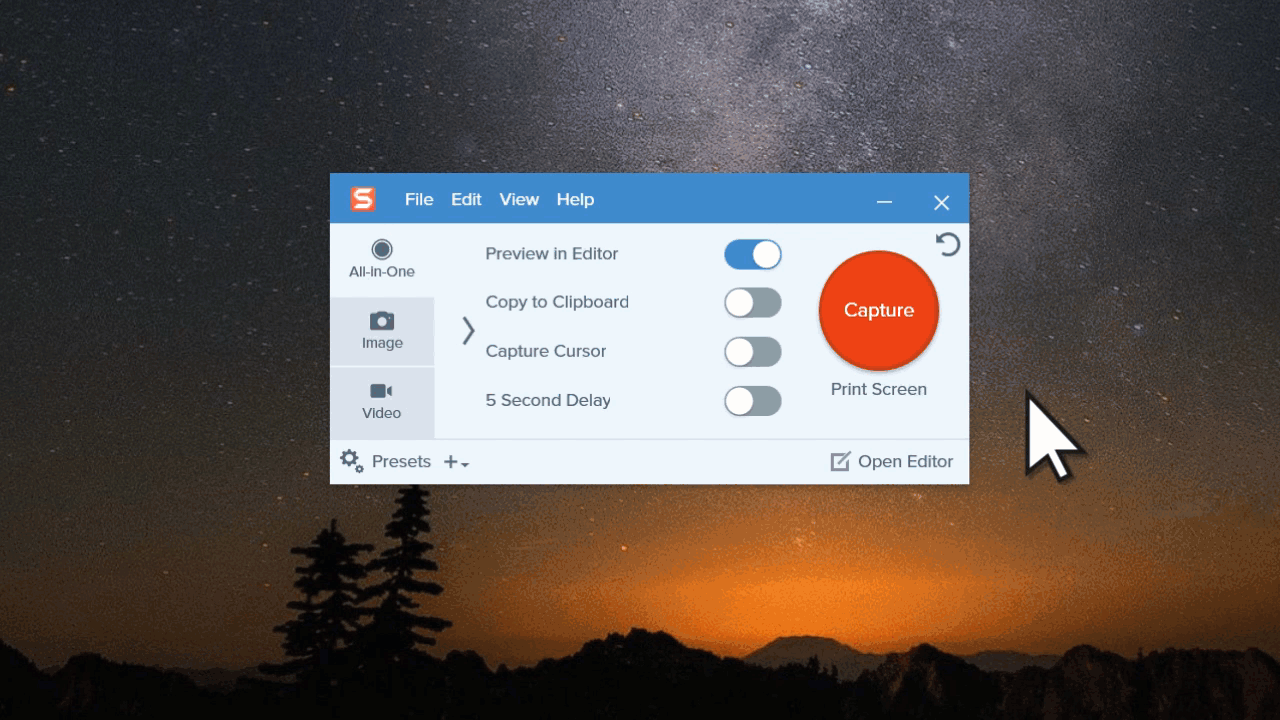
Snagit ile yazılımı açabilir ve büyük kırmızı yakalama düğmesini kullanabilir veya seçtiğiniz klavye kısayoluyla özelleştirebilirsiniz. Bu şekilde Snagit, ekranda başka ne olursa olsun her zaman bir teknoloji yazarının parmaklarının ucunda olur.
Murugesan, "Onu seviyoruz" dedi. “Nerede olursanız olun Print Screen'e basıyorsunuz. Bu hiç akıllıca değil. Tüm alanınız tuvaldir ve biz bunu kesinlikle seviyoruz… bu harika özelliği gerçekten seviyoruz.”
Elbette seçenekleriniz Print Screen veya yalnızca başlatmayla sınırlı değil. Snagit, çeşitli kullanımlar için hazır klavye kısayollarıyla donatılmıştır, ancak bunları kendi tercihlerinize göre de özelleştirebilirsiniz.
2. Hızlı Stil Ön Ayarları
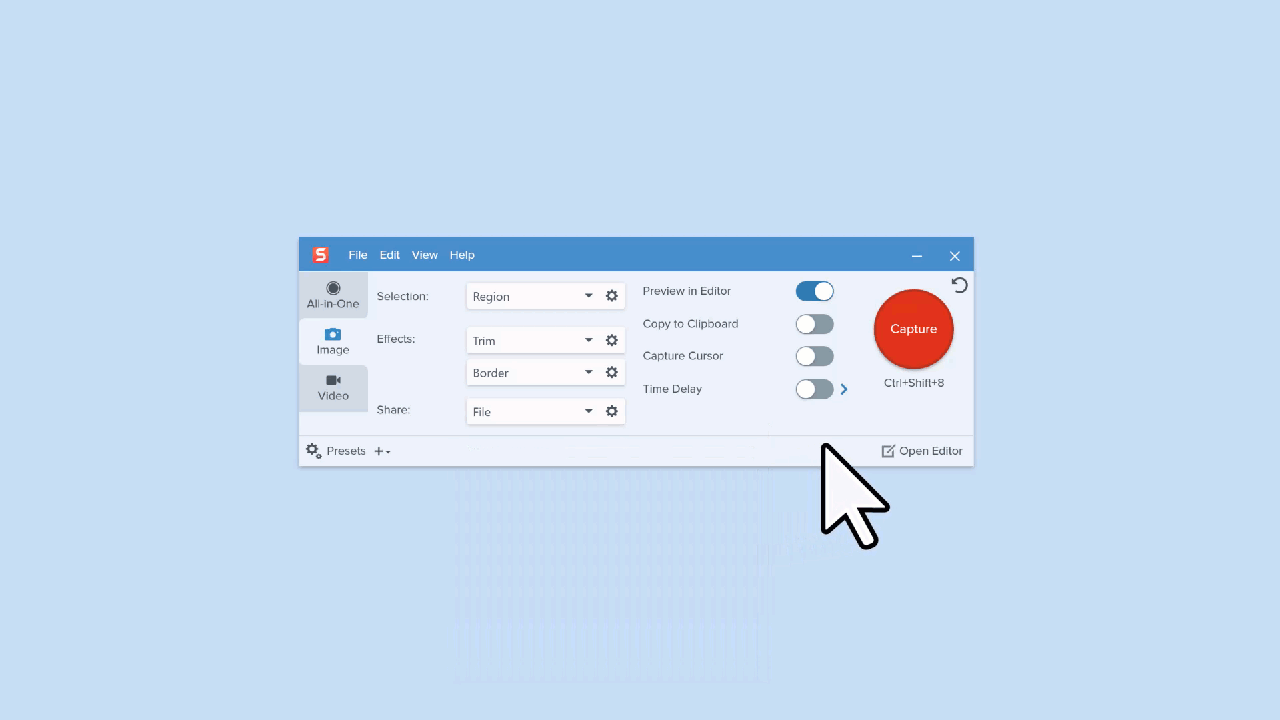
Her Snagit aracı, görüntü yakalamalarına hızla ve kolayca açıklama eklemek için çeşitli varsayılan Hızlı Stillere sahiptir. Bu şekilde teknik yazar özelleştirilmiş bir stil kullanabilir ve bunları tekrar tekrar kullanmak üzere Hızlı Stiller olarak kaydedebilir. Bu sadece zaman tasarrufu sağlamakla kalmıyor, aynı zamanda yazarlar marka kurallarına kolaylıkla uyabiliyor. Örneğin Kovai.co'da yazarlar farklı ürünler için farklı stil ön ayarları kullanıyor. Teknoloji odaklı ürünler için bir ön ayar seti, pazarlama odaklı projeler için ise ayrı bir set kullanıyorlar.
“Marka yönergelerimizin biraz farklı olduğundan emin olmak istiyoruz” dedi. "Böylece bu ön ayarları oluşturduk ve teknik yazarlarımızın erişimine kolayca erişilebiliyor...bu harika özelliği gerçekten çok seviyoruz."
3. Kaydırarak Yakalama
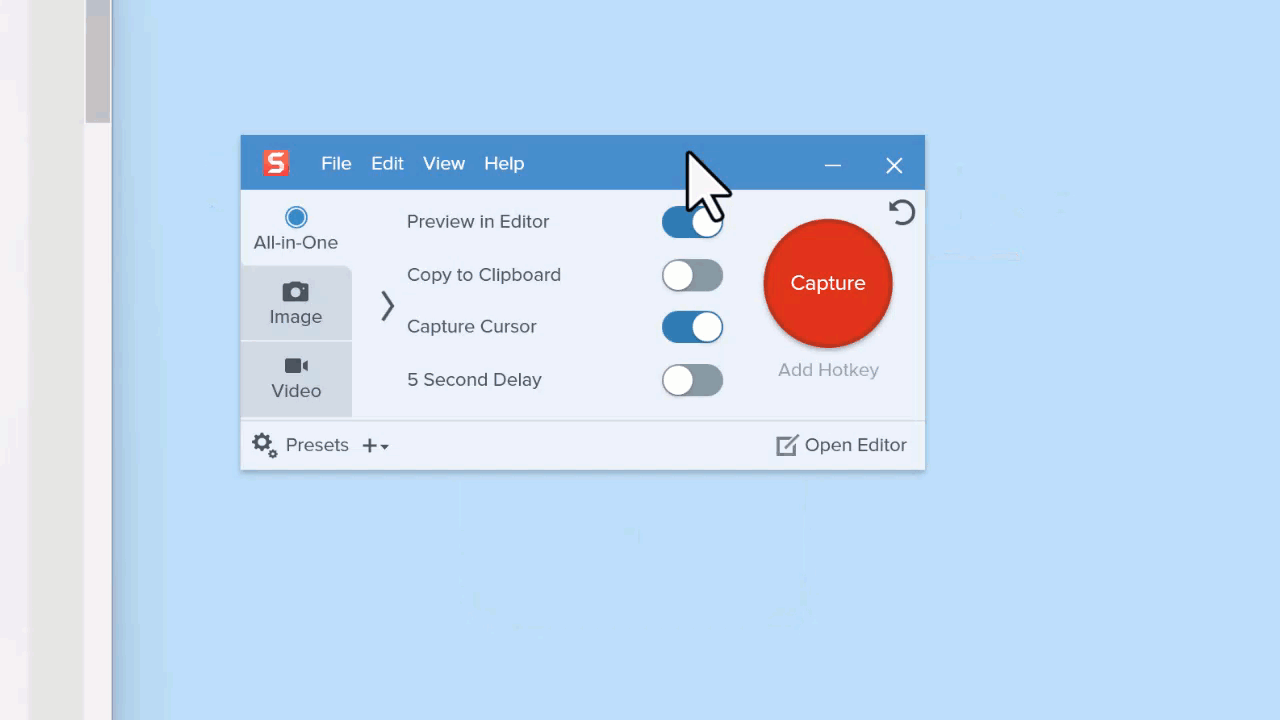
Snagit ile kullanıcılar, ekranda görünen alanın ötesine geçen içerik de dahil olmak üzere bir web tarayıcısının veya uygulama penceresinin tüm içeriğini yakalayabilir. Kullanıcılar tek bir görüntü olarak tüm web sayfalarını, uzun belgeleri, geniş elektronik tabloları ve ekranınızdaki kaydırma gerektiren diğer pencereleri yakalayabilir.
Açıkça görülüyor ki bu, teknik yazarların dokümantasyon ihtiyaçları için iyi çalışıyor, böylece temiz, anlaşılması kolay görüntüler üretebiliyorlar.
Murugesan, "Çok kusursuz" dedi. "Bir ekran görüntüsü alıyorsunuz, kaydırıyorsunuz ve birleşiyor... ve panoramik ortamda büyük bir ekran görüntüsü oluşturuyor. Oldukça hoş.”
4. Metni Yakala
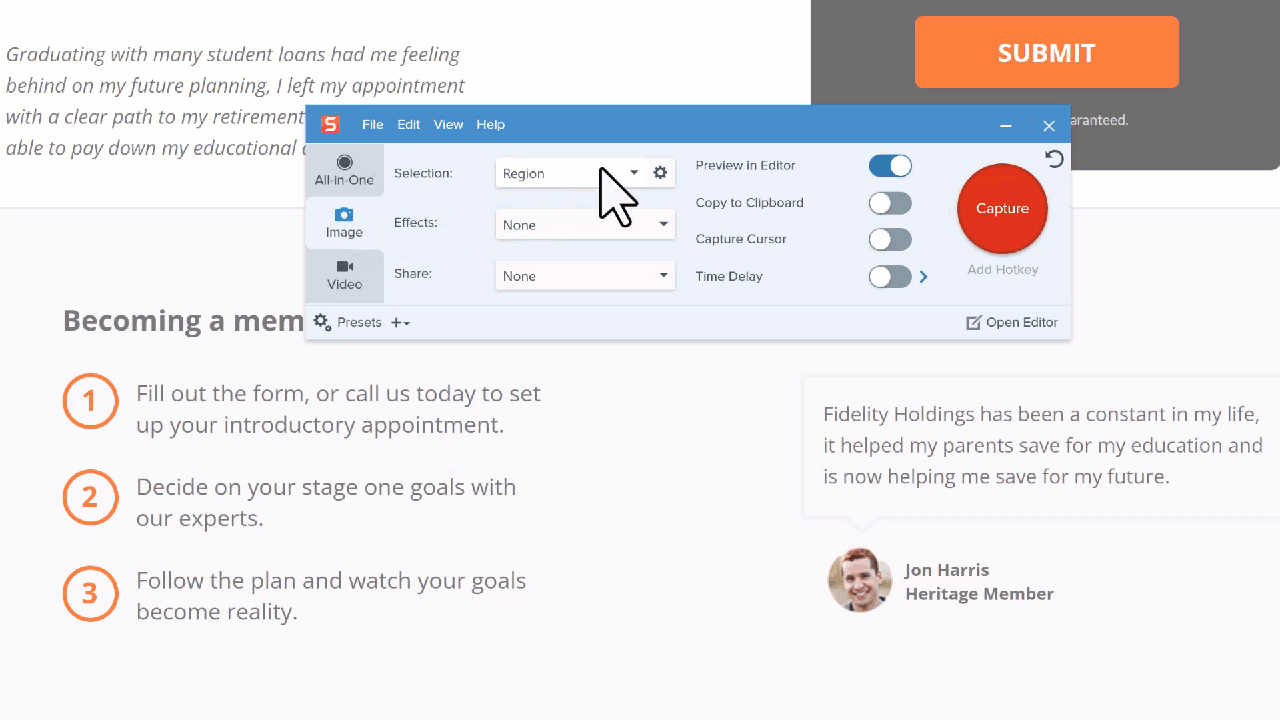
Snagit, görüntülerdeki metni algılayabilir ve düzenlenebilir metne dönüştürebilir. Bir ekrandaki kelimeleri manuel ve dikkatli bir şekilde kopyalamak zorunda kaldıysanız, bunun ne kadar yararlı olduğunu bilirsiniz. iPhone kullanıcıları da bu özelliğe aşina olacak. Ekran görüntüsünü alıp Metni Tut'u seçtiğinizde, tüm metninizi içeren, ihtiyacınız olan yere kopyalanıp yapıştırılmaya hazır bir kutu açılır.

Murugesan, "Teknik yazarlarımız bunu hızla benimsedi" diye ekledi.
5.Video Yakalama
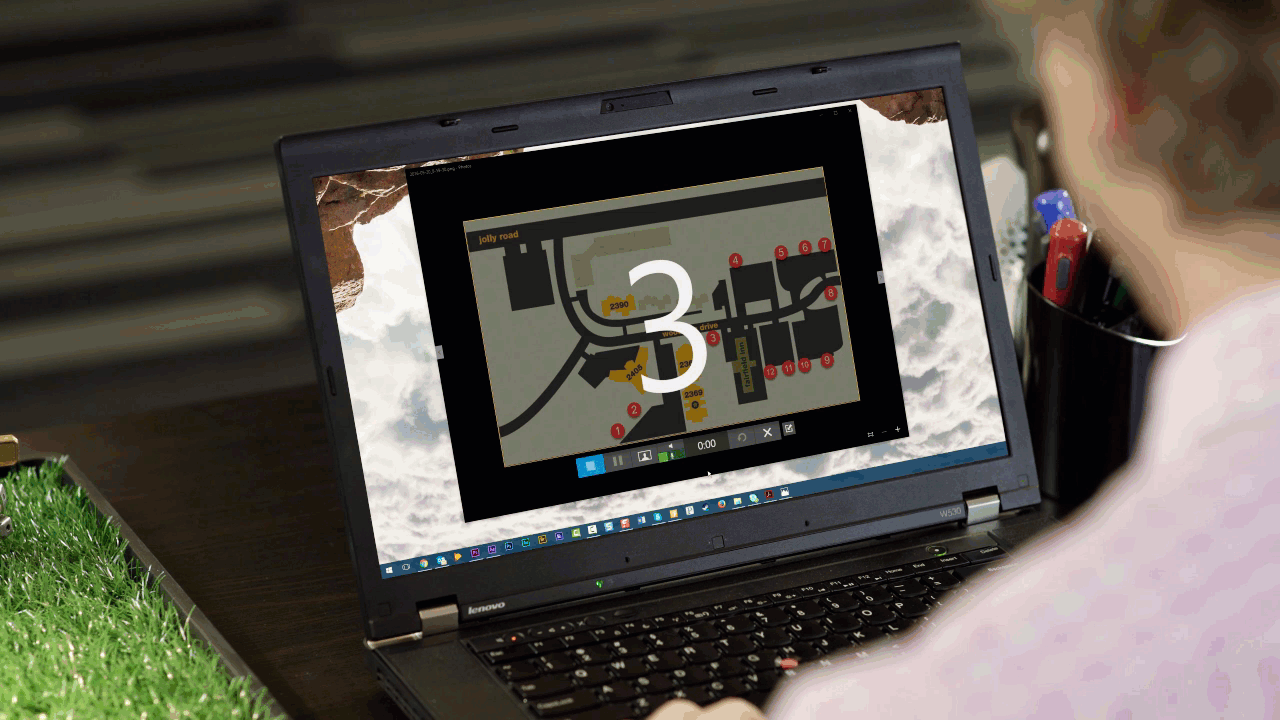
Snagit sadece sabit ekran görüntüleri için de değil. Karmaşık bir video yakalama aracının engelleri olmadan, amacınızı aktarmanın basit bir yolu olduğundan, onunla videolar oluşturma yeteneği Snagit'in en iyi özelliklerinden biridir. Teknik yazarlar Snagit'i seviyor çünkü izleyicilerine ulaşma sürecini göstermek için videolar kaydedebiliyorlar.
"Bunu kullandığımız birkaç kullanım durumu var" dedi. “Birincisi harici son müşterilerimizin kullanması içindir, ancak destek bildirimleri ortaya çıktığında ve insanlar bunu nasıl çözeceklerini bilmediklerinde de bunu kullanıyoruz. Destek elemanımız, onlara içinde bir sürü ekran görüntüsü bulunan bir belge bağlantısı göndermek yerine gidip harika bir video hazırlıyor ve sonra bunu onlara gönderiyor."
Snagit'in video yakalama özelliğini kullanarak ölçülebilir bir başarı elde ettiler.
Müşteri memnuniyeti puanı metriğine atıfta bulunarak, "Bunu yaptığımızda CSAT puanımız %5'ten fazla arttı" dedi. “Her şey onların ihtiyaç duydukları şeyi aldıklarından ve mutlu olduklarından emin olmakla ilgili. Onlara uzun bir belge veya tüm bilgilerin yer aldığı bir belge bağlantısı göndermiyoruz. Bunun yerine, işte tek parça – bir video, izleyin. Sorununuz çözüldü. Yani bu harikaydı.”
Teknik yazarlar için tek bir uygulamada ekran görüntüleri ve videolar üretme olanağına sahip olmak, insanlara istedikleri biçimde ulaşmalarını kolaylaştırıyor.
"Baby Boomer'lar izlemekten çok okumayı seviyorlar" dedi. “Ama Y Kuşağı ve Z Kuşağı…metin? Satın almıyorum. Bana 30 saniyelik bir video ver, izle. Bugünlerde karıştırıp eşleştiriyoruz.
6. Snagit Kütüphanesi
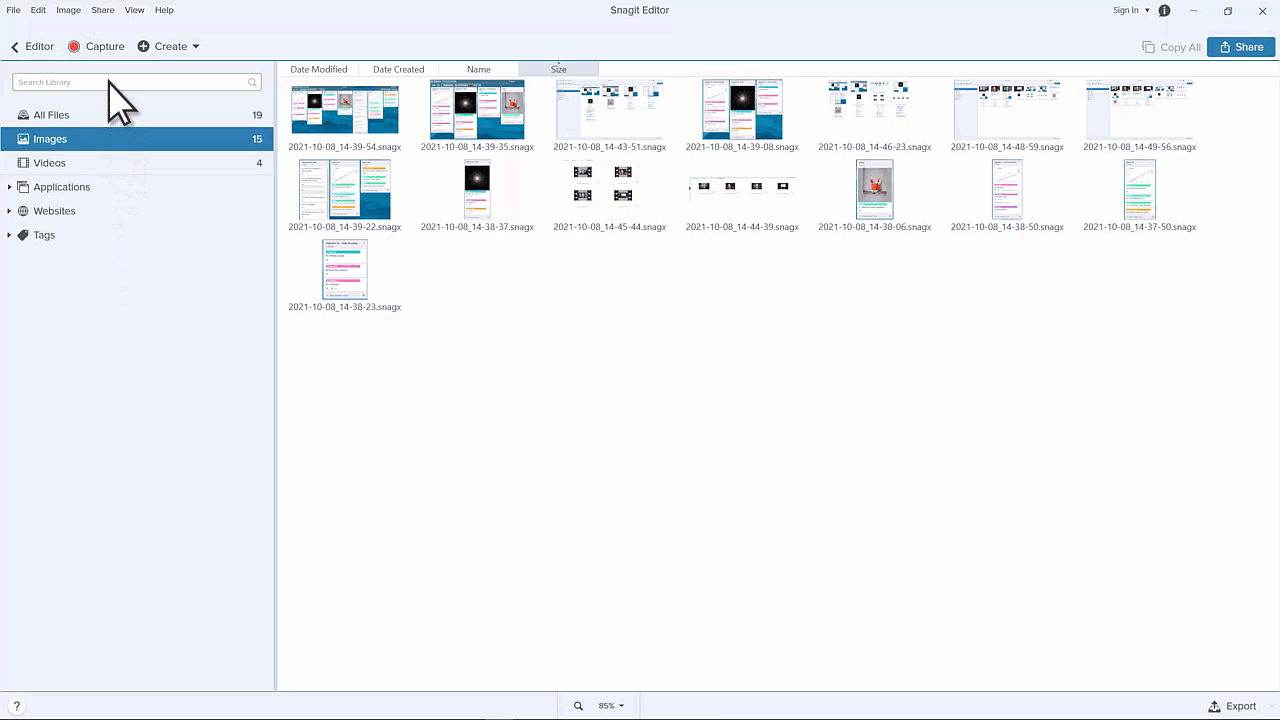
Snagit arkanı kolluyor. Bir yakalamayı kaydetmeyi düşünmediniz mi? Snagit Kitaplığı; görüntüler, video kayıtları ve animasyonlu GIF'ler dahil olmak üzere yakalama geçmişinizi saklar. Kullanıcı arayüzleri zamanla değiştiğinden, bu özellikle teknik yazarlar için değerlidir ve geçmiş kayıtlara sahip olmak faydalıdır.
"Bazen olan şu ki, bir ekran görüntüsü alırsınız, ya da dizüstü bilgisayarı kapatırız ya da unuturuz... ve bir zaman makinenizin olması çok güzel" dedi. "Aslında iki yıl öncesine dönebilirim, bir ekran görüntüsü kaydettim ve siz de orada buldunuz."
7. Ekran Görüntülerinizi Videoya Dönüştürme
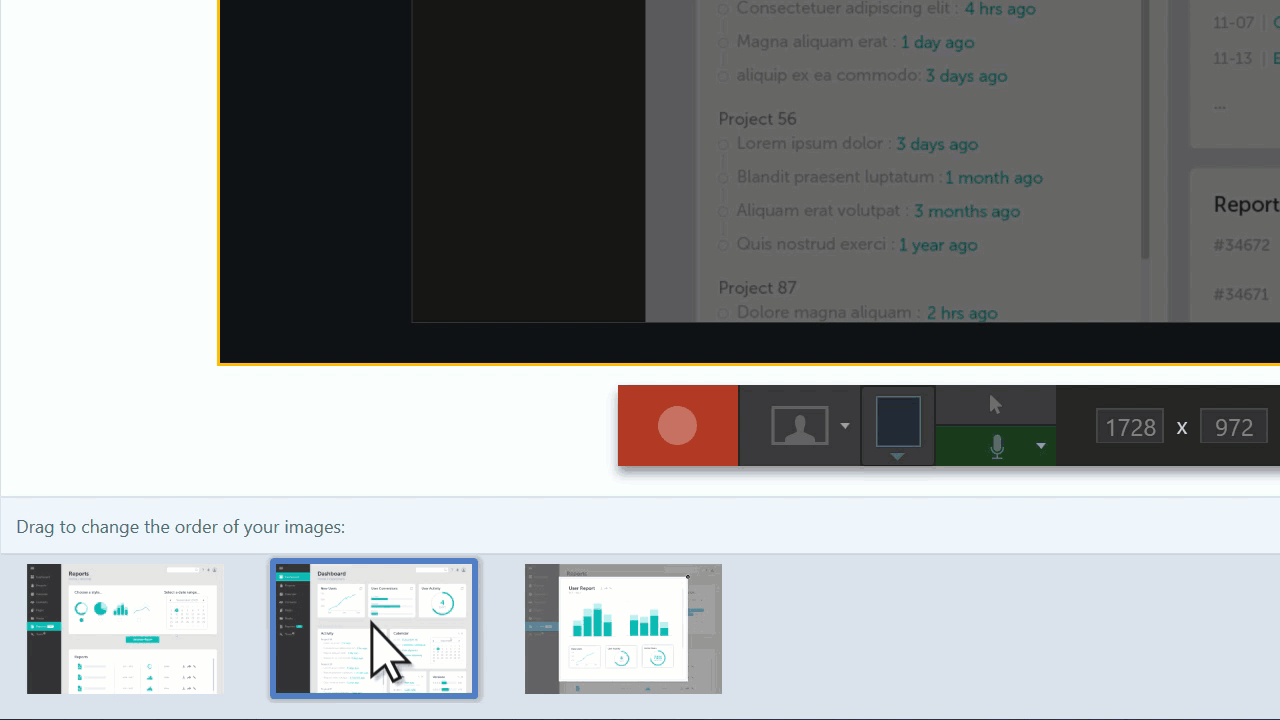
Snagit ile bir görüntüye ek bağlam sağlamak için bir video kaydedebilir ve anlatabilirsiniz. İzleyicilerinizle iletişim kurmak için oklar, çizimler ve ses ekleyin.
Neden bu şekilde? Geçmişte, bir eğitimin videosunu sunmak istiyorsanız her adımı kaydetmeye, ekranda odaklanmak istediğiniz alanları vurgulamaya ve bunu anlatmaya hazır olduğunuzdan emin olmanız gerekiyordu; üstelik bunların hepsini aynı anda yapıyordunuz. Her şey yolunda gidebilir veya düzenlemeniz veya baştan başlamanız gerekebilir… ancak Snagit, bir dizi ekran görüntüsü almanıza ve bunları videonuzu oluşturmak için kullanmanıza olanak tanır. Teknik yazarlar, kaydetmeden önce tam olarak paylaşmak istedikleri görüntüye sahip olduklarından emin olabilirler.
"Seslendirmeli görüntülerden videolar oluşturmak, parkta yürümek kadar kolay" dedi. "Teknik yazarlarımız bu özelliği seviyor."
Ekran görüntüleri, video, ses – Snagit, teknik yazarların hedef kitlelerinin ihtiyaçlarını çeşitli şekillerde karşılamalarına yardımcı olur. Snagit'in onlarca yıldır dünya çapında lider ekran yakalama yazılımı olmasının bir nedeni var. İnsanların daha hızlı ve daha net iletişim kurmasına yardımcı olur, böylece işlerini halledebilirler. Belgelerinizde metin, resim veya videoyu ne zaman kullanacağınız hakkında daha fazla bilgi edinmek ister misiniz? Bu makaleye göz atın.
